จำคอนเสิร์ตสุดดังครั้งสุดท้ายที่คุณไปได้ไหม? คุณโผล่ออกมาจากคลับหรือคอนเสิร์ตฮอลล์อย่างสับสนได้อย่างไร และตื่นขึ้นมาในวันรุ่งขึ้นโดยสงสัยว่าคุณจะได้ยินอะไรอีกไหม แน่นอนว่าเสียงเรียกเข้าในหัวของคุณอาจจะลดลงหลังจากผ่านไปสองสามวัน และในที่สุดทุกอย่างก็ดูเหมือนจะโอเค แต่มีโอกาสเป็นไปได้ว่าหากคุณบีบแก้วหูของคุณด้วยเสียงดังไม่ว่าจะจากสภาพแวดล้อมภายนอกหรือจากการเพิ่มระดับเสียงผ่านหูฟังของคุณ เซลล์ขนที่แข็งแรงทีละน้อยซึ่งอยู่รอบๆ หูชั้นในของคุณ ซึ่งเป็นเซลล์ที่ส่งแรงกระตุ้นทางไฟฟ้าไปยังสมองเพื่อตีความเสียง จะเป็น ได้รับความเสียหาย.
สารบัญ
- การตั้งค่าเดซิเบลของหูฟัง
- ฟังสด
- ที่พักหูฟัง
เซลล์ที่เสียหายไม่สามารถส่งแรงกระตุ้นไปยังสมองได้ และไม่สามารถสร้างใหม่หรือซ่อมแซมได้ จะเกิดความเสียหายซ้ำซาก สูญเสียการได้ยินอย่างถาวร. อะไรก็ตามที่ดังเกิน 85 เดซิเบลถือเป็นเกณฑ์ที่อาจทำให้สูญเสียการได้ยิน หากคุณใช้เป็นประจำ หูฟัง เพื่อฟังเพลงหรือชมภาพยนตร์บน iPhone หรือ iPad ของคุณ โดยมีฟีเจอร์ลดเสียงดังมาด้วย ไอโอเอส 14 ช่วยปกป้องคุณจากความเสียหายในปริมาณมาก ต่อไปนี้เป็นวิธีใช้คุณสมบัตินี้
วิดีโอแนะนำ
การตั้งค่าเดซิเบลของหูฟัง
ด้วย iOS 14 คุณจะไม่ต้องกังวลว่าเสียงจะดังเกินไป เพราะการตั้งค่าเสียงและการสั่นช่วยให้คุณควบคุมได้ เลือก การตั้งค่า > เสียงและการสั่น > ความปลอดภัยของหูฟัง และเปิดสวิตช์ ลดเสียงดัง. การควบคุมนี้ช่วยให้คุณตั้งค่าระดับเดซิเบลเกินกว่าที่อุปกรณ์ Apple ของคุณจะไม่สามารถเล่นเสียงได้ ระดับเดซิเบลของ iOS อยู่ระหว่าง 75 ถึง 100 ที่ช่วง 5 เดซิเบล ระดับต่างๆ จะจำแนกตามเสียงทั่วไปในชีวิตประจำวัน เช่น เครื่องดูดฝุ่น ร้านอาหารที่มีเสียงดัง การจราจรในเมืองหนาแน่น รถจักรยานยนต์ แตรรถ และไซเรนรถพยาบาล
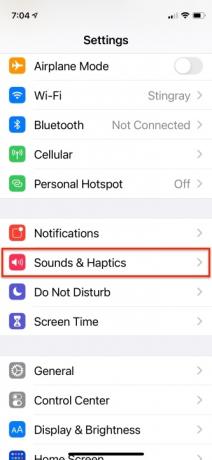
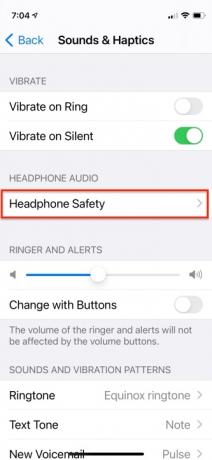


คุณยังสามารถติดตามและควบคุมระดับเสียงของหูฟังใน iOS 14 ได้อีกด้วย หลังจากตั้งค่าเกณฑ์สูงสุดแล้ว แอปจะลงรายละเอียดสถิติสำหรับระดับเสียงและระยะเวลาในการรับชม หูฟังที่ผลิตโดย Apple หรือ Beats โดย Dr. Dre จะแม่นยำกว่า แต่แอปก็สามารถวัดเสียงรบกวนของหูฟังแบบมีสายและไร้สายยี่ห้ออื่นๆ ได้เช่นกัน
ฟังสด
คุณสมบัติ iOS อีกอย่างที่เรียกว่า Live Listen ซึ่งเปิดตัวบน iOS ในปี 2014 ช่วยให้อุปกรณ์มือถือของคุณทำหน้าที่เป็นไมโครโฟนระยะไกล ออกแบบมาเพื่อทำงานร่วมกับเครื่องช่วยฟังที่เข้ากันได้กับ MFI ในที่สุดมันก็แยกออกไปรวมไว้ด้วย แอร์พอด และอุปกรณ์การฟังอื่นๆ ของ Apple ฟังสดช่วยให้คุณใช้อุปกรณ์มือถือของคุณเป็นไมโครโฟนกำหนดทิศทางและฟังเสียงผ่าน AirPods ของคุณ แอร์พอดโปร,AirPods สูงสุดหรือ Powerbeats Pro ในการเริ่มใช้ฟังสดกับ AirPods ของคุณ หูฟังเอียร์บัดของคุณจะต้องเชื่อมต่อกับ iPhone ของคุณ จากนั้นจึงเพิ่มไอคอนการได้ยินไปยังศูนย์ควบคุม



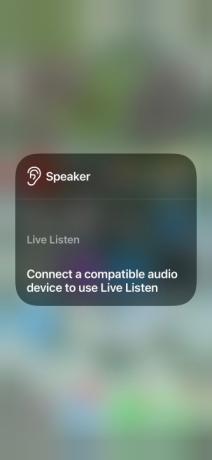
ระบบควบคุมการได้ยินของศูนย์ควบคุมช่วยให้คุณปกป้องแก้วหูอันละเอียดอ่อนของคุณในขณะที่คุณฟังเพลงหรือวิดีโอผ่าน
ที่พักหูฟัง
หากคุณมีหูฟังหรือเอียร์บัดของ Apple เช่น AirPods Max, Apple EarPods (พร้อมปลั๊กหูฟังขนาด 3.5 มม. หรือหัวต่อ Lightning), AirPods (รุ่นที่ 2), AirPods Pro, Powerbeats, Powerbeats Pro หรือ Beats Solo Pro คุณสามารถใช้ iOS 14 เพื่อปรับแต่งระดับเสียงเพื่อขยายเสียงที่นุ่มนวลและปรับความถี่เสียงผ่านการดูแลหูฟัง คุณสมบัติ.

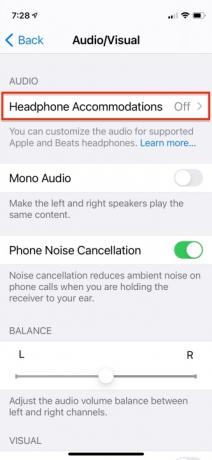


ไปที่ การตั้งค่า > การเข้าถึง > เสียง/ภาพ และเปิดเครื่อง ที่พักหูฟัง. คุณสามารถปรับแต่งการตั้งค่าสำหรับการโทรด้วยเสียงของ iPhone หรือ FaceTime หรือสำหรับการสตรีมสื่อ เช่น ภาพยนตร์ พ็อดคาสท์ หนังสือเสียง Siri ข้อความเสียง และฟังสดได้

คุณยังสามารถปรับการตั้งค่าเสียงของหูฟังได้ด้วยคุณสมบัติการตั้งค่าเสียงแบบกำหนดเอง ซึ่งช่วยให้คุณฟังตัวอย่างเสียง เลือกตัวอย่างเสียงที่ดีที่สุด จากนั้นจึงใช้การตั้งค่าแบบกำหนดเองที่แนะนำ คุณยังสามารถใช้ข้อมูลแผนภูมิเสียงที่ได้รับจากแอพ Health หรือปรับการตั้งค่าโทนเสียงและการขยายเสียงด้วยตนเองได้ แตะ เล่นตัวอย่าง เพื่อฟังตัวอย่างเสียงด้วยการตั้งค่าของคุณและปรับแบบไดนามิกในขณะที่คุณฟัง แถบเลื่อนยอดคงเหลือแบบธรรมดาก็มีให้ใช้งานเช่นกัน
คำแนะนำของบรรณาธิการ
- iPhone เพิ่งขายได้ในราคามหาศาลในการประมูล
- วิธีกำจัด Apple ID ของคนอื่นบน iPhone ของคุณ
- การอัปเดตความปลอดภัยที่สำคัญสำหรับอุปกรณ์ Apple ใช้เวลาเพียงไม่กี่นาทีในการติดตั้ง
- โทรศัพท์ Android ราคา 600 เหรียญนี้มีข้อได้เปรียบเหนือ iPhone อย่างหนึ่ง
- อุปกรณ์ขนาดเล็กเครื่องนี้มอบฟีเจอร์ที่ดีที่สุดของ iPhone 14 ให้คุณในราคา 149 ดอลลาร์
อัพเกรดไลฟ์สไตล์ของคุณDigital Trends ช่วยให้ผู้อ่านติดตามโลกแห่งเทคโนโลยีที่เปลี่ยนแปลงไปอย่างรวดเร็วด้วยข่าวสารล่าสุด รีวิวผลิตภัณฑ์สนุกๆ บทบรรณาธิการที่เจาะลึก และการแอบดูที่ไม่ซ้ำใคร




